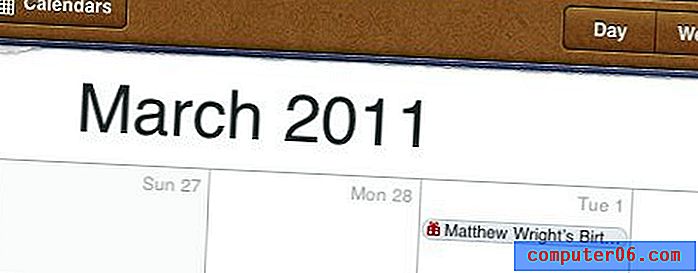Zašto u svojoj pristigloj pošti Gmaila vidim e-poštu koja bi trebala biti filtrirana?
Koraci u ovom članku pokazat će vam kako promijeniti postavku za svoj Gmail račun tako da prestane prikazivati e-poštu u vašoj pristigloj pošti koja bi se trebala filtrirati u druge mape ili oznake.
- Kliknite ikonu zupčanika, a zatim odaberite Postavke .
- Odaberite karticu Inbox .
- Pomaknite se do dna izbornika i odaberite opciju Ne poništi filtre .
- Kliknite gumb Spremi promjene .
Kad primite puno poruka e-pošte u primljenu poštu u Gmailu, može biti teško upravljati važnim porukama.
Srećom postoji značajka u Gmailu koja vam omogućuje postavljanje filtera koji mogu automatski sortirati e-poštu na temelju kriterija koje navedete.
Savjet: Saznajte više o značajci opoziva e-pošte u Gmailu.
No možda ćete primijetiti da se ponekad e-poruke koje bi trebale filtrirati i dalje pojavljuju u vašoj pristigloj pošti. To je zato što u Gmailu postoji značajka gdje će Gmail automatski zadržati neke poruke e-pošte u vašoj pristigloj pošti, ako smatra da su važne.
Srećom možete to spriječiti promjenom postavki na vašem računu.
Kako spriječiti Gmail da zanemaruje vaše filtre e-pošte
Koraci u ovom članku izvedeni su u verziji za stolna računala web preglednika Google Chrome, ali također će raditi u ostalim stolnim preglednicima poput Mozilla Firefox ili Microsoft Edge.
1. korak: prijavite se u pretinac pristigle pošte na adresi https://mail.google.com.
Korak 2: Kliknite ikonu zupčanika u gornjem desnom kutu prozora, a zatim odaberite opciju Postavke .

Korak 3: Odaberite karticu Primljeno na vrhu izbornika.
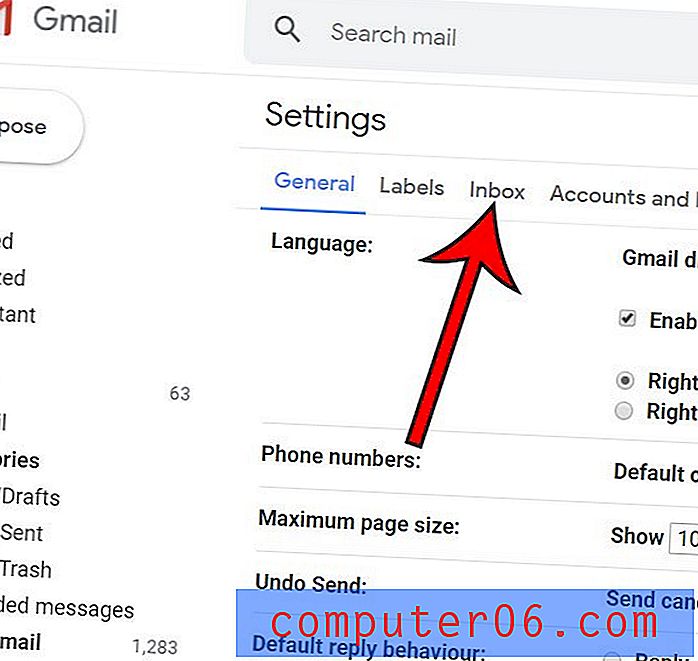
Korak 4: Pomaknite se do dna izbornika i kliknite krug s lijeve strane Nemoj prebrisati filtre .
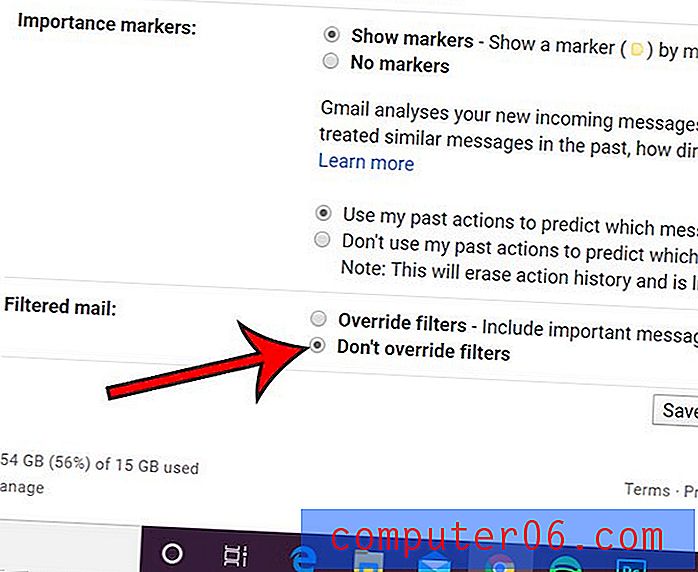
Korak 5: Kliknite gumb Spremi izmjene za potvrdu promjena.
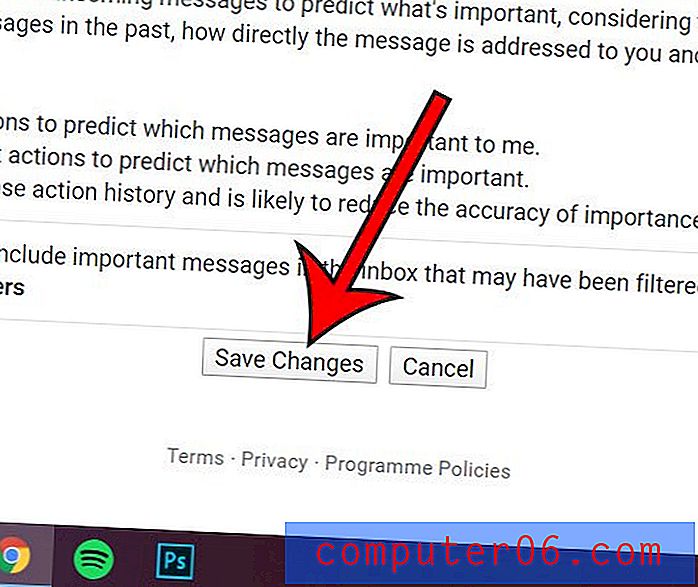
Saznajte kako stvoriti mape u Gmailu ako želite neke nove opcije u pristigloj pošti gdje možete organizirati svoje poruke e-pošte.